 Kertas Tercoreng / Permukaan yang Dicetak Tergores
Kertas Tercoreng / Permukaan yang Dicetak Tergores
 Kertas Tercoreng
Kertas Tercoreng
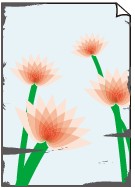 |
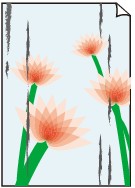 |
|
Tepi yang Tercoreng |
Permukaan yang Tercoreng |

 Permukaan yang Dicetak Tergores
Permukaan yang Dicetak Tergores

-
Pemeriksaan 1 Periksa setelan kertas dan kualitas cetak.
-
Pemeriksaan 2 Periksa tipe kertas.
Pastikan Anda menggunakan kertas yang tepat untuk pencetakan Anda.
-
Pemeriksaan 3 Perbaiki gulungan sebelum memuat kertas.
Ketika menggunakan Kertas Foto Plus Semi Glossy, bahkan jika lembaran tergulung, muatkan kertas lembar per lembar. Menggulung kertas ini ke arah berlawanan untuk meratakannya mungkin menyebabkan retakan pada permukaan kertas dan mengurangi kualitas cetak.
Kami menganjurkan untuk memasukkan kembali kertas yang tersisa ke dalam kemasannya dan simpan dengan rata.
-
Kertas Biasa
Balikkan kertas dan muatkan kembali untuk mencetak di bagian sebaliknya.
-
Kertas Lain seperti amplop
Jika sudut kertas tergulung dengan tinggi lebih dari 3 mm / 0,1 inci (A), kertas mungkin tercoreng atau mungkin tidak disalurkan dengan benar. Ikuti instruksi di bawah ini untuk memperbaiki gulungan kertas.
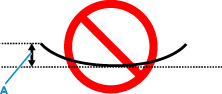
-
Gulung kertas dengan arah yang berlawanan dengan gulungan kertas seperti yang ditunjukkan di bawah ini.
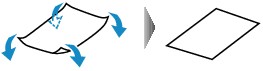
-
Periksa apakah kertas sudah rata.
Kami menganjurkan pencetakan pada kertas tergulung yang telah diluruskan dilakukan lembar per lembar.
-
 Catatan
Catatan-
Tergantung pada tipe kertas, kertas mungkin tercoreng atau mungkin tidak disalurkan dengan benar meskipun tidak tergulung ke dalam. Ikuti instruksi di bawah ini untuk menggulung kertas ke luar dalam kisaran tinggi 3 mm / 0,1 inci (C) sebelum mencetak. Ini mungkin dapat memperbaiki hasil cetak.
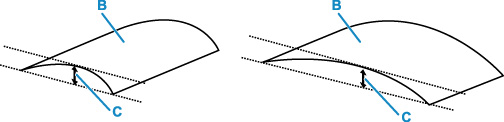
(B) Sisi cetak
Kami menganjurkan untuk menyalurkan kertas yang telah digulung keluar lembar per lembar.
-
-
Pemeriksaan 4 Set pencetak untuk mencegah abrasi kertas.
Mengatur setelan untuk mencegah abrasi kertas akan memperlebar jarak antara kepala cetak dan kertas. Jika Anda melihat abrasi bahkan dengan tipe media yang telah diset dengan benar sesuai dengan kertas, set pencetak untuk mencegah abrasi kertas dengan menggunakan panel operasi atau komputer.
Hal ini mungkin mengurangi kecepatan cetak.
* Setelah Anda selesai mencetak, batalkan setelan ini. Jika tidak, ini akan diterapkan untuk tugas cetak selanjutnya.
-
Dari panel operasi:
Tekan tombol Pengesetan(Setup) dan pilih Setelan Perangkat(Device settings) > Setelan Cetak(Print settings) dalam urutan ini, kemudian set Cegah abrasi(Prevent abrasion) ke NYALA(ON).
-
Dari komputer (Windows):
-
Periksa apakah pencetak telah dinyalakan.
-
Buka Canon IJ Printer Assistant Tool.
-
Pilih Setelan Kustom(Custom Settings).
-
Tandai kotak centang Cegah abrasi kertas(Prevents paper abrasion) dan pilih OK.
-
Periksa pesan dan pilih OK.
-
-
Dari komputer (macOS):
Sesuaikan setelan untuk mencegah abrasi kertas dari Remote UI.
-
-
Pemeriksaan 5 Jika kecerahan diset rendah, tingkatkan setelan kecerahan dan cobalah mencetak kembali.
Jika Anda mencetak dengan setelan kecerahan rendah pada kertas biasa, kertas mungkin menyerap terlalu banyak tinta dan menjadi bergelombang, mengakibatkan abrasi kertas.
-
Pemeriksaan 6 Apakah penggulung penyaluran kertas kotor?
Bersihkan penggulung penyaluran kertas.
 Catatan
Catatan-
Membersihkan penggulung penyaluran kertas akan mengikisnya, jadi lakukan hal ini hanya ketika diperlukan.
-
-
Pemeriksaan 7 Apakah bagian dalam pencetak kotor?
Selama pencetakan dupleks, tinta mungkin mengotori bagian dalam pencetak, menodai hasil cetakan.
Laksanakan pembersihan pelat bawah untuk membersihkan bagian dalam pencetak.
 Catatan
Catatan-
Untuk mencegah noda di bagian dalam pencetak, pastikan untuk mengeset ukuran kertas yang benar.
-
-
Pemeriksaan 8 Set waktu pengeringan tinta yang lebih lama.
Hal ini membuat permukaan yang dicetak menjadi kering, mencegah noda dan goresan.
-
Untuk Windows:
-
Periksa apakah pencetak telah dinyalakan.
-
Buka Canon IJ Printer Assistant Tool.
-
Pilih Setelan Kustom(Custom Settings).
-
Seret bilah geser Waktu Tunggu Pengeringan Tinta(Ink Drying Wait Time) untuk mengeset waktu tunggu dan pilih OK.
-
Periksa pesan dan pilih OK.
-
-
Untuk macOS:
Set waktu tunggu menggunakan Remote UI.
-

